فهرست
د وینډوز 11 ټاسک بار د کارونکي تجربې لازمي او حیاتي برخه ده، د سیسټم مهمو کارونو، خبرتیاو، او چلولو پروګرامونو ته بې له شکه لاسرسی چمتو کوي. په هرصورت، دا خورا ستونزمن سناریو کیدی شي کله چې ټاسک بار ناڅاپه ورک شي یا خراب شي، کاروونکي مایوسه کوي او ډاډه نه وي چې څنګه خپل ډیسټاپونه په اغیزمنه توګه حرکت وکړي.
دا هراړخیز لارښود د دې لپاره ډیزاین شوی چې تاسو سره د عامو لاملونو پیژندلو کې مرسته وکړي. په وینډوز 11 کې د سټارټ مینو او ټاسک بار ورکیدل او ستاسو د ټاسک بار د بیرته راګرځولو لپاره ګام په ګام حلونه چمتو کړئ او ستاسو اړین برنامو او ځانګړتیاو ته اسانه او بې خنډه لاسرسی ډاډمن کړئ. د دې عملي وړاندیزونو سره، تاسو به په هیڅ وخت کې د ورک شوي کاري بار مسله حل کولو لپاره ښه سمبال شئ.
عام لاملونه چې ولې د سټارټ مینو او ټاسک بار په وینډوز 11 کې ورک شوي
ډیری فکتورونه کولی شي د دې لامل شي. په وینډوز 11 کې د سټارټ مینو او ټاسک بار ورکیدل. د دې مسلې د لاملونو پیژندل د سم حلونو پلي کولو لپاره خورا مهم دي. دلته ځینې عام دلیلونه دي چې ولې د سټارټ مینو او ټاسک بار ممکن په وینډوز 11 کې ورک شي:
- زاړه یا فاسد ډسپلی ډرایورونه: ډسپلی چلوونکي د ګرافیک ښودلو څرنګوالي کنټرول کې مهم رول لوبوي. پر سکرین. که چیرې دا چلوونکي زاړه، ورک شوي، یا فاسد وي، دا کولی شي د مختلفو مسلو لامل شي، پشمول د سټارټ مینو ورکیدل اونوې دنده .
3. ټایپ کړئ devmgmt.msc او فشار ورکړئ Enter .
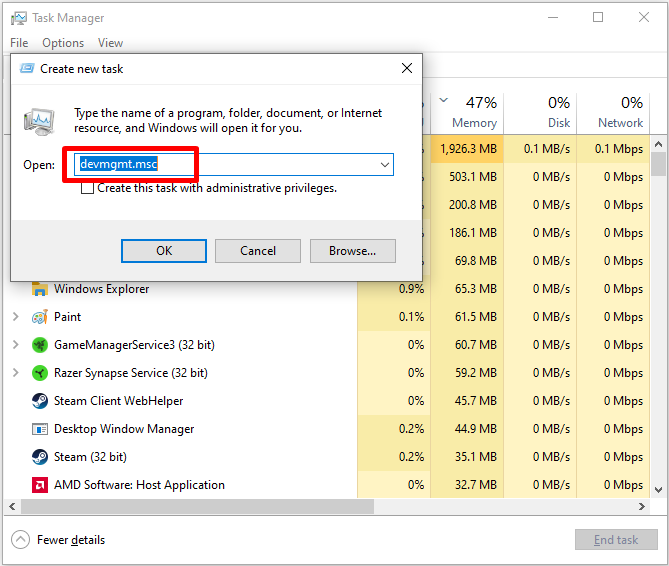
4. پراخ کړئ د ښودلو اډاپټرونه، په خپل ډسپلی چلوونکي ښي کلیک وکړئ، او انتخاب کړئ ناسب کړئ .

5. وګورئ د دې وسیلې لپاره د ډرایور سافټویر حذف کړئ بکس او کلیک وکړئ غیر نصب کړئ .
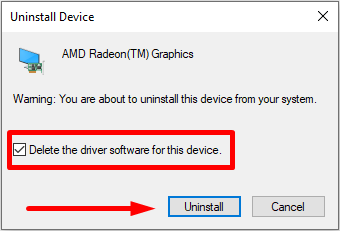
6. خپل کمپیوټر بیا پیل کړئ.
وینډوز تازه کړئ
ستاسو عملیاتي سیسټم تازه ساتل د اسانه او غوره فعالیت ډاډ ترلاسه کولو لپاره اړین دي. د وینډوز 11 ټاسک بار ورک شوي مسلې په اړه ، د وینډوز 11 تازه کول ممکن حل وي. مایکروسافټ ډیری وختونه تازه معلومات خپروي چې پکې د بګ فکسونه او امنیت پیچ شامل دي، او د دې تازه معلوماتو څخه یو یې د ټاسک بار مسلې لپاره حل لري.
1. د وینډوز ترتیباتو خلاصولو لپاره Win + I فشار ورکړئ.
2. Windows Update tab ته لاړ شئ او Check for updates .

3. وروستي یا پاتې تازه معلومات ډاونلوډ او انسټال کړئ.
وروستي وینډوز تازه معلومات غیر نصب کړئ
په ځینو حاالتو کې، په وینډوز 11 کې وروستي تازه معلومات نصب کول د ټاسک بار د ورکیدو په ګډون د ستونزو لامل کیدی شي.
1. د وینډوز ترتیباتو خلاصولو لپاره Win + I فشار ورکړئ.
2. د وینډوز تازه ټب ته لاړ شئ او په تاریخ تازه کړئ کلیک وکړئ.

3. لاندې سکرول کړئ او په Uninstall Updates باندې کلیک وکړئ.

4. هغه وروستی اوسمهال وټاکئ چې تاسو یې نصب کړی او د Uninstall تڼۍ کلیک وکړئ.
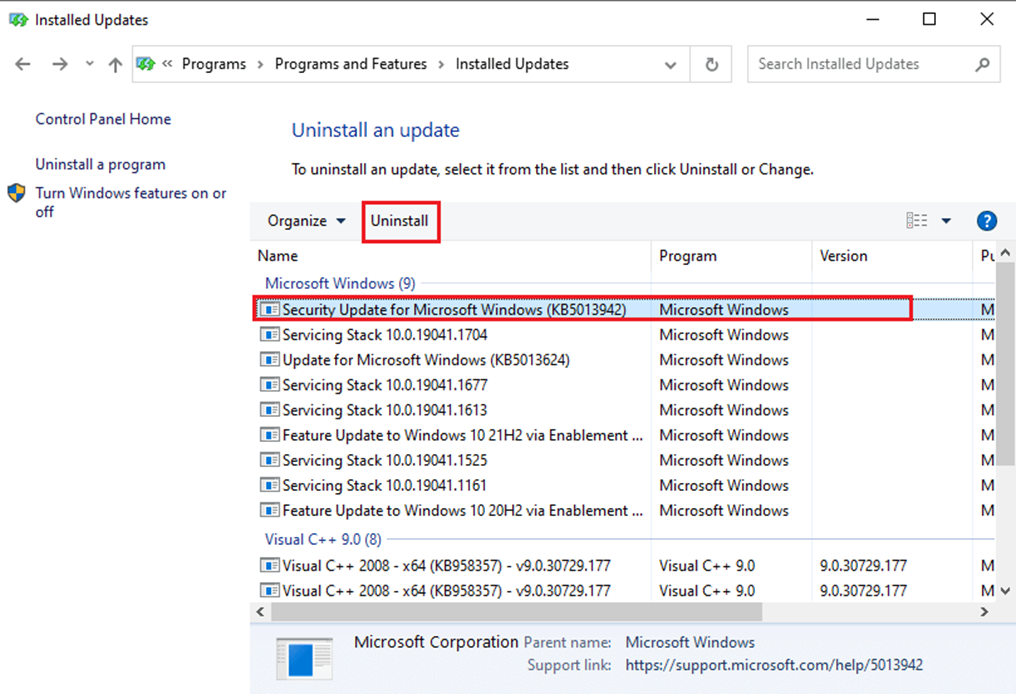
مخکیني تازه ته بیرته راګرځئ
پخوانۍ وینډوز 11 ته بیرته راوګرځئکولی شي د ورک شوي ټاسک بار مسله حل کړي ، په ځانګړي توګه که ستونزه د وروستي تازه نصبولو وروسته رامینځته شوې. کله چې تاسو پخوانۍ نسخې ته ورشئ، ستاسو عملیاتي سیسټم به بیرته پخواني حالت ته راشي، کوم چې کولی شي د ټاسک بار مسله حل کړي.
1. د وینډوز ترتیباتو خلاصولو لپاره Win + I فشار ورکړئ.
2. د وینډوز تازه ټب ته لاړ شئ او په تاریخ تازه کړئ کلیک وکړئ.

3. لاندې سکرول وکړئ او په د بیا رغونې اختیارونه باندې کلیک وکړئ.
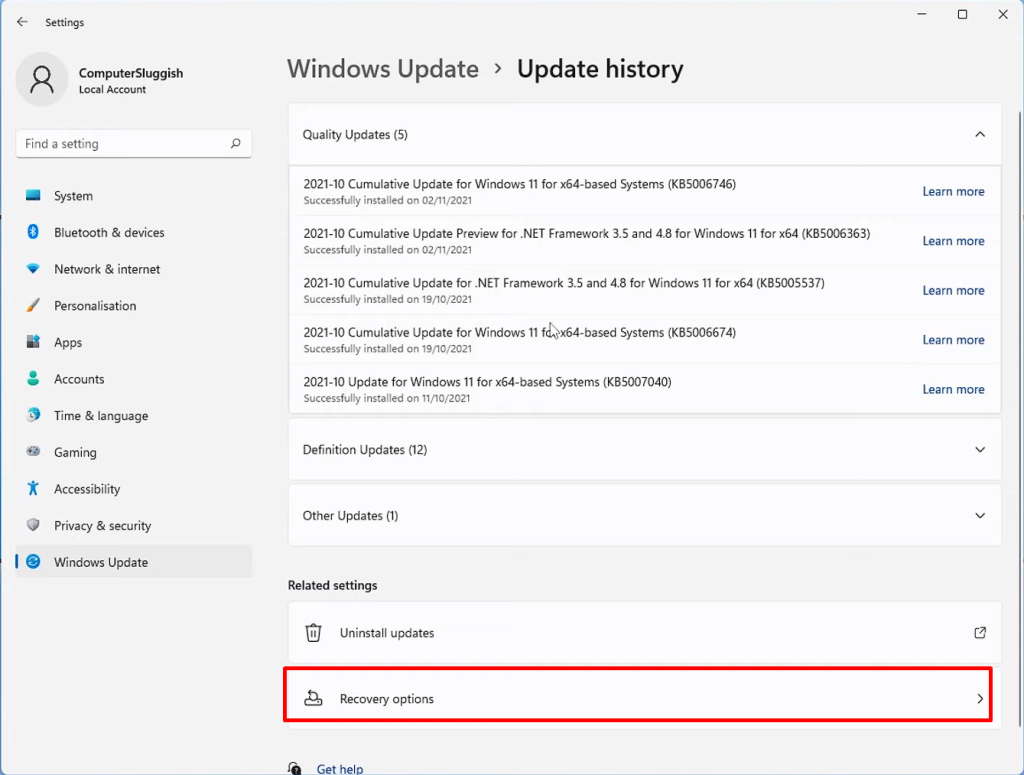
4. وټاکئ چې ولې بیرته راګرځئ او په بل تڼۍ کلیک وکړئ نه، مننه .
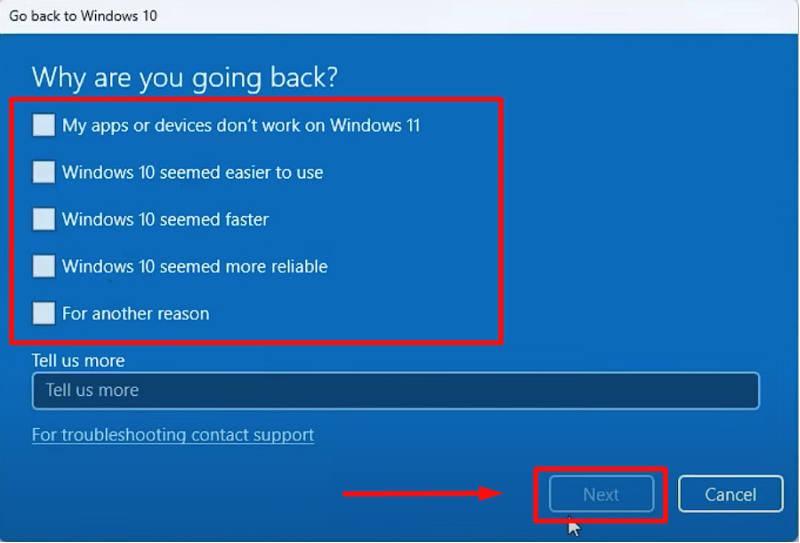
5. د پروسې پای ته رسیدو ته انتظار وکړئ او خپل کمپیوټر بیا پیل کړئ.
د وینډوز 11 پخوانۍ نسخې ته بیرته راستنیدل کولی شي بشپړیدو لپاره څو دقیقې وخت ونیسي، او دا مهمه ده چې په یاد ولرئ چې ستاسو ځینې ډاټا، ترتیبات، او نصب شوي ایپسونه ممکن له لاسه ورکړئ.
پټ اپ: خپل وینډوز 11 ټاسک بار بیرته ترلاسه کړئ!
ستاسو د ټاسک بار له لاسه ورکول کیدی شي مایوسه وي، مګر تاسو کولی شئ په مناسبو ګامونو سره بیرته خپل ډیسټاپ ته راوړوئ. که دا پټ ټاسک بار وي یا یو چې په بشپړ ډول ورک شوی وي ، پدې لارښود کې وړاندې شوي حلونه باید تاسو سره مرسته وکړي چې دا په هیڅ وخت کې بیرته راوباسي. یوازې مرحلې په دقت سره تعقیب کړئ او ستاسو لپاره غوره میتود وکاروئ ، او تاسو به خپل وینډوز 11 ټاسک بار بیک اپ او په هیڅ وخت کې پرمخ وړئ.
ټاسک بار. - د دریمې ډلې سافټویر لاسوهنه: ځینې دریمې ډلې غوښتنلیکونه، په ځانګړې توګه د سیسټم اصلاح یا اصلاح کولو وسیلې، کولی شي د وینډوز نورمال فعالیت کې مداخله وکړي، چې د سټارټ مینو د ورکیدو لامل کیږي او ټاسک بار. دا غوښتنلیکونه ممکن د سیسټم اړین ترتیبات یا فایلونه بدل کړي، چې د مسلې لامل کیږي.
- غلط ډیسپلی ترتیبات: که ستاسو د سکرین ریزولوشن، د اندازه کولو ترتیبات، یا د پروجیکشن حالت په غلط ډول ترتیب شوی وي، دا د پیل لامل کیدی شي. مینو او ټاسک بار د ورکیدو یا پټیدو لپاره. ځینې وختونه، ستاسو د سکرین ترتیبات بدلول یا ډیفالټ ته یې بیرته راګرځول کولی شي ستونزه حل کړي.
- د وینډوز تازه معلومات یا د سیسټم بدلونونه: د نوي تازه معلوماتو نصب کول یا د سیسټم مهم بدلونونه (د بیلګې په توګه، د راجستر بدلونونه) ځینې وختونه کولی شي د سټارټ مینو او ټاسک بار د ورکیدو لامل کیږي. په دې قضیو کې، د وینډوز پخوانۍ نسخې ته بیرته راګرځول یا د ستونزمن اپډیټ غیر نصب کول مرسته کولی شي.
- د وینډوز سیسټم فاسد فایلونه: ورک شوي یا فاسد وینډوز سیسټم فایلونه کولی شي د مختلفو ستونزو لامل شي، پشمول د سټارټ مینو او ټاسک بار ورکیدل. د سیسټم فایل چیکر (SFC) یا د ډیپلومینټ عکس خدمت کولو او مدیریت (DISM) وسیلې چلول کولی شي د دې مسلو په پیژندلو او حل کولو کې مرسته وکړي.
- مالویر یا ویروس انفیکشن: مالویر یا ویروس انتان کولی شي سیسټم بدل کړي تنظیمات، پروسې، او فایلونه، د سټارټ مینو او ټاسک بار لامل کیږيورک د احتمالي ګواښونو سکین کولو او لرې کولو لپاره د باور وړ انټي ویروس برنامه چلول د مسلې په حل کې مرسته کولی شي.
- د ټاسک بار پټ اختیار: د ټاسک بار ممکن د یو ځانګړي ترتیب له امله پټ وي . ډاډ ترلاسه کړئ چې د ټاسک بار په ترتیباتو کې "په اتوماتيک ډول ټاسک بار په ډیسټاپ حالت کې پټ کړئ" انتخاب غیر چیک شوی دی.
په وینډوز 11 کې د سټارټ مینو او ټاسک بار د ورکیدو ترشا د دې عام لاملونو په پوهیدو سره ، تاسو کولی شئ دا غوره کړئ. د مسلې د ژر حل کولو لپاره مناسبې ستونزې حل کولو ګامونه.
د سټارټ مینو او ټاسک بار د ورکیدو څرنګوالی د وینډوز 11
د Irisservice راجسټری کیلي حذف کړئ
د وینډوز 11 ټاسک بار یو اړین عملیاتي سیسټم دی هغه برخه چې کاروونکو ته اجازه ورکوي پروګرامونو ته لاسرسی او پیل کړي، خبرتیاوې اداره کړي، او د وینډوز تر منځ تیر کړي. ځینې وختونه، د ټاسک بار ممکن د Iris خدمت نصب یا تازه کولو وروسته ورک شي، د ناخوښۍ او مایوسۍ سبب ګرځي.
د دې مسلې د حل کولو لپاره، یو له احتمالي حلونو څخه د وینډوز د راجستر مدیر څخه د IrisService راجستر کیلي حذف کول دي. دا به خدمت په بشپړ ډول له سیسټم څخه لرې کړي، وینډوز ته اجازه ورکوي چې ورک شوي ټاسک بار بیرته راولي.
1. Ctrl + Shift + Esc د خلاصولو لپاره فشار ورکړئ کاري مدیر .

2. په فایل مینو کې کلیک وکړئ او نوی دنده پرمخ وړئ غوره کړئ.
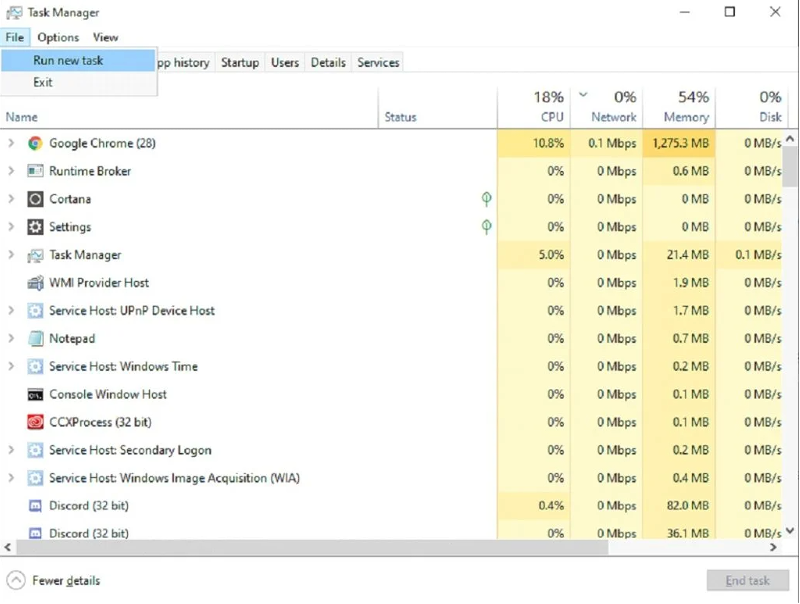
3. ټایپ کړئ cmd او فشار ورکړئ Enter .
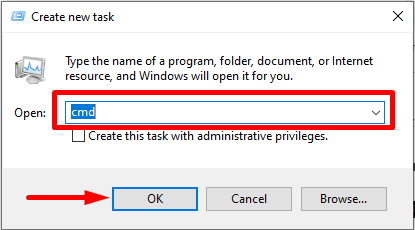
4. د کمانډ پرامپټ کړکۍ کې لاندې کمانډ ټایپ کړئ او Enter :
reg ړنګ کړئ HKCU\SOFTWARE\Microsoft\Windows\CurrentVersion\IrisService /f&& بندول -r -t 0
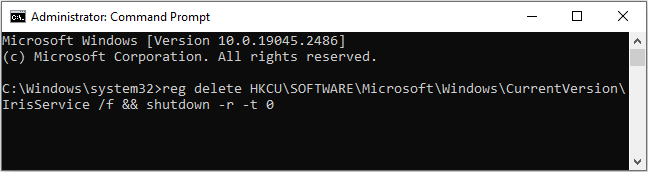
5. د ننوتلو وروسته، ستاسو کمپیوټر به بیا پیل شي.
د نیټې او وخت ترتیبات بدل کړئ
د دې مسلې یوه احتمالي حل ستاسو په وینډوز 11 سیسټم کې د نیټې او وخت ترتیبات بدلول دي. دا ځکه چې د نیټې او وخت ناسم تنظیمات کولی شي د عملیاتي سیسټم نورمال فعالیت کې مداخله وکړي او مختلف مسلې رامینځته کړي.
پدې کې د سټارټ مینو او د ټاسک بار عکسونو ورکیدل شامل دي. لارښود به تاسو ته په وینډوز 11 کې د نیټې او وخت تنظیماتو بدلولو مرحلو ته لاړ شي او د ورک شوي سټارټ مینو او ټاسک بار عکسونو سره مسله حل کړي.
1. فشار ورکړئ Ctrl + Shift + Esc د خلاصولو لپاره د کاري مدیر .
2. په فایل مینو کې کلیک وکړئ او نوی دنده پرمخ وړئ غوره کړئ.
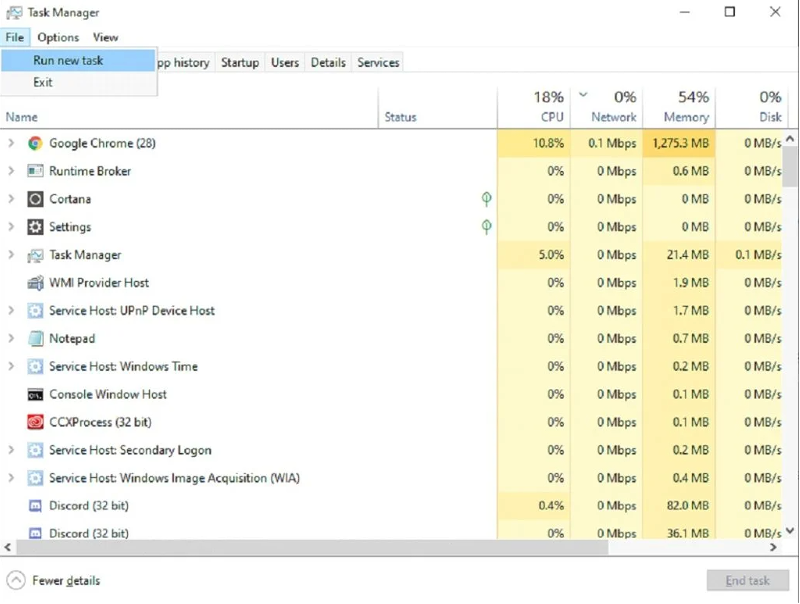
3. د control.exe ټایپ کړئ او د کنټرول پینل د خلاصولو لپاره Enter فشار ورکړئ.
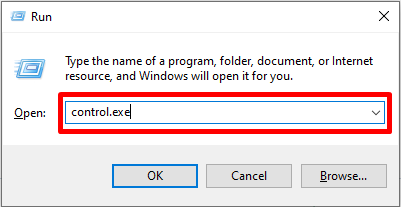
4. نیټه او وخت وټاکئ > د انټرنیټ وخت ټب > د کنټرول پینل کړکۍ کې ترتیبات بدل کړئ .
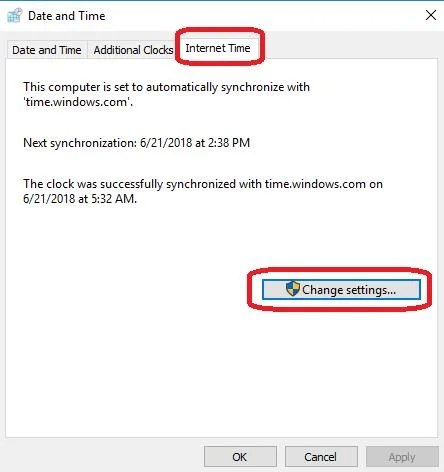
5. د انټرنیټ وخت سرور سره همغږي کول بکس غیر چیک کړئ او په ښه کلیک وکړئ.
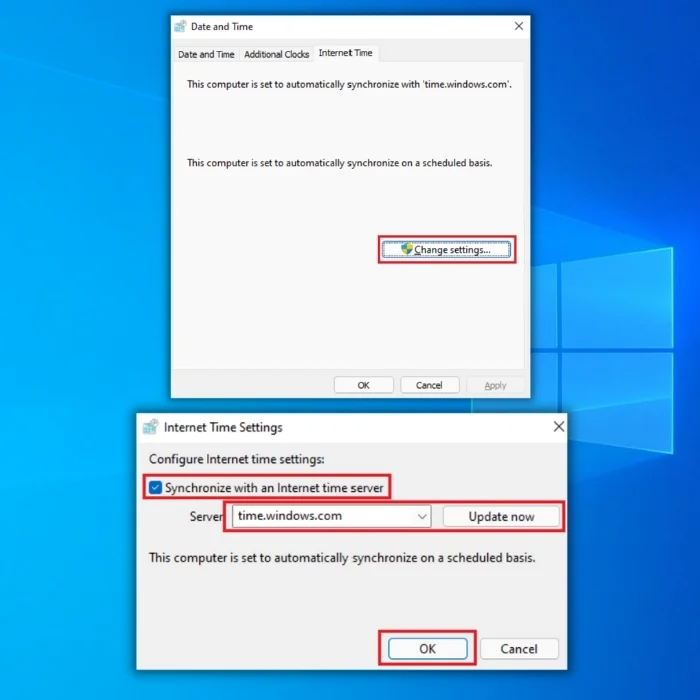
6. نیټه او وخت ټب ته بیرته راشئ او نیټه او وخت بدل کړئ تڼۍ کلیک وکړئ.
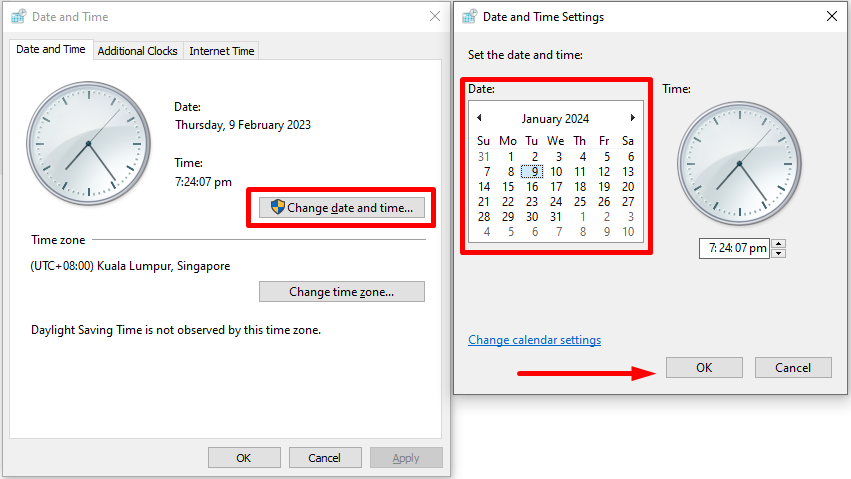
7. د کیلنڈر نیټه څو ورځې مخکې تنظیم کړئ او کلیک وکړئ ښه .
8. خپل کمپیوټر بیا پیل کړئ.
وینډوز اکسپلورر بیا پیل کړئ
وینډوزاکسپلورر د وینډوز 11 عملیاتي سیسټم یوه لازمي برخه ده ، ځکه چې دا د ګرافیکي کارونکي انٹرفیس او مختلف فایل مدیریت دندې اداره کوي. ځینې وختونه، وینډوز اکسپلورر کولی شي کار ودروي، په پایله کې د ټاسک بار عکسونه او د مات شوي سټارټ مینو ورک شي.
په داسې حالتونو کې، د وینډوز اکسپلورر پروسې بیا پیل کول اکثرا د دې ستونزو په حل کولو کې مرسته کولی شي او د ټاسک بار او سټارټ مینو فعالیت بحال کړي. . دا ساده حل د ټول سیسټم بیا پیلولو ته اړتیا نلري او کولی شي په چټکۍ سره ورک شوي عکسونه او سټارټ مینو بیرته راوړي پرته له دې چې ډیر سخت اقدامات وکړي.
1. فشار ورکړئ Ctrl + Shift + Esc د خلاصولو لپاره د کاري مدیر .
2. د پروسو په ټب کې، د د وینډوز اکسپلورر پروسې په اړه ښي کلیک وکړئ، بیا انتخاب کړئ د کار پای .
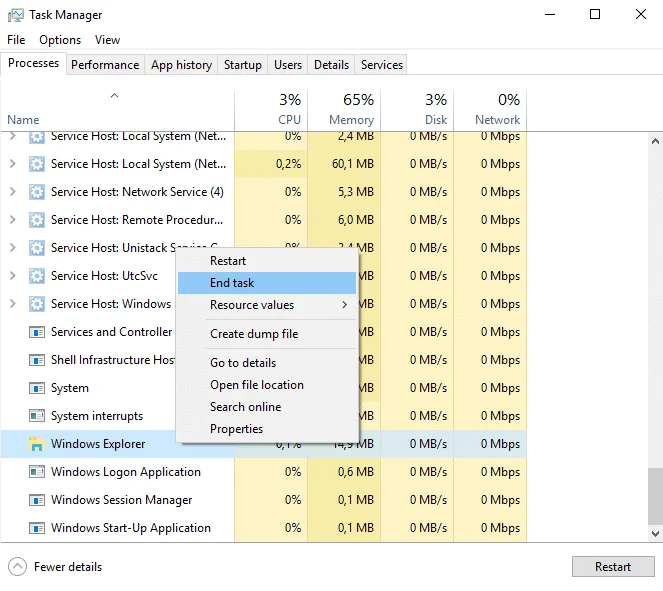
3. د Task Manager کړکۍ کې، فایل مینو کېکاږئ او غوره کړئ نوی دنده پرمخ وړئ .
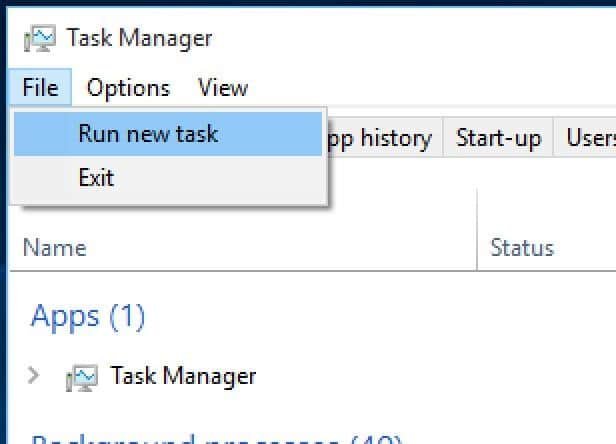
4. explorer.exe ټایپ کړئ او د اداري امتیازاتو سره دا کار جوړ کړئ بکس.
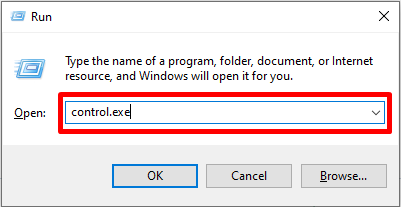
5. د ښه تڼۍ کېکاږئ.
د سیسټم فایلونو پای بهیر
کله چې د سټارټ مینو یا ټاسک بار ورک وي، دا د کاروونکو لپاره یو نا امیده تجربه کیدی شي. په داسې حاالتو کې، د سټارټ مینو چلولو لپاره د ځانګړو سیسټم فایلونو پروسې پای ته رسیدل ممکن د ستونزې حل کولو کې مرسته وکړي. پدې حل کې د سیسټم فایلونو پروسې پای ته رسولو لپاره د ټاسک مدیر کارول شامل دي لکه "وینډوز اکسپلورر" یا"shellExperienceHost."
په دې کولو سره، سیسټم به په اوتومات ډول دا پروسې بیا پیل کړي او ورک شوي سټارټ مینو بیرته راولي. دا حل د ټول سیسټم بیا پیل کولو پرته د ورک شوي پیل مینو مسلو حل کولو لپاره ګړندۍ او اسانه لار ده. په هرصورت، دا اړینه ده چې د سیسټم پروسې پای ته رسیدو په وخت کې محتاط اوسئ ځکه چې دا ممکن د نورو ستونزو لامل شي که په سمه توګه ترسره نشي.
1. فشار ورکړئ Ctrl + Shift + Esc د خلاصولو لپاره د کاري مدیر .
2. تفصیلات ټب ته لاړ شئ او لاندې خدمات ومومئ:
ShellExperienceHost.exe
0> SearchIndexer.exeSearchHost.exe
RuntimeBroker.exe
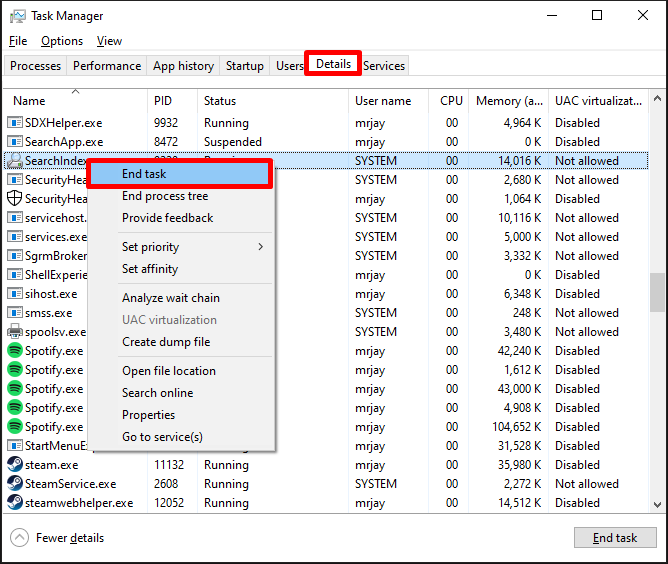
3. په خدمت کې ښي کلیک وکړئ او غوره کړئ د کار پای .
د Batchfile له لارې عکسونه حذف کړئ
1. فشار ورکړئ Ctrl + Shift + Esc د خلاصولو لپاره د کاري مدیر .
2. فایل مینو کې کلیک وکړئ او غوره کړئ نوی دنده پرمخ وړئ .
3. Notepad ټایپ کړئ او د OK تڼۍ کلیک وکړئ.
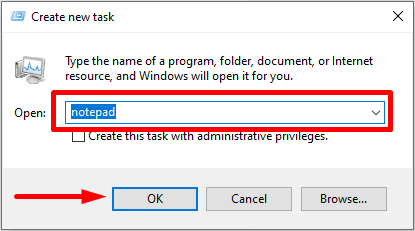
4. لاندې کمانډ/کوډونه دننه کړئ:
DEL /F /S /Q /A "%AppData%\Microsoft\Internet Explorer\Quick Launch\User Pinned\TaskBar\*" REG DELETE HKCU\Software \Microsoft\Windows\CurrentVersion\Explorer\Taskband /F taskkill /f /im explorer.exe explorer.exe پیل کړئ
5. په فایل مینو کې کلیک وکړئ او Save لکه غوره کړئ.
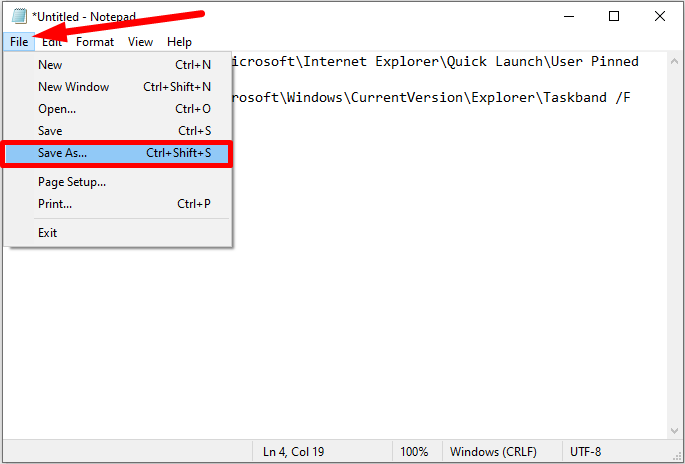
6. د فایل نوم fix.bat وټاکئ، د ډول ډول خوندي کول غوره کړئ لکه ټول فایلونه، او په خپل ډیسټاپ کې یې خوندي کړئ.
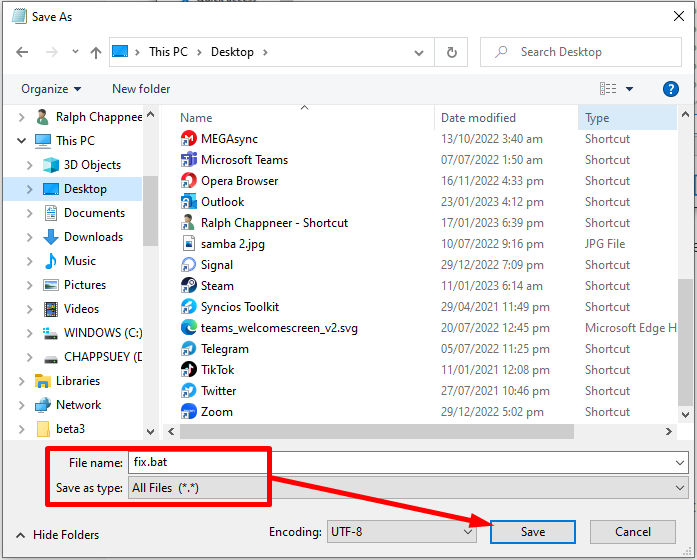
7. خپل ډیسټاپ ته لاړ شئ،په fix.bat کې ښي کلیک وکړئ، او دا د مدیر په توګه پرمخ وړئ.
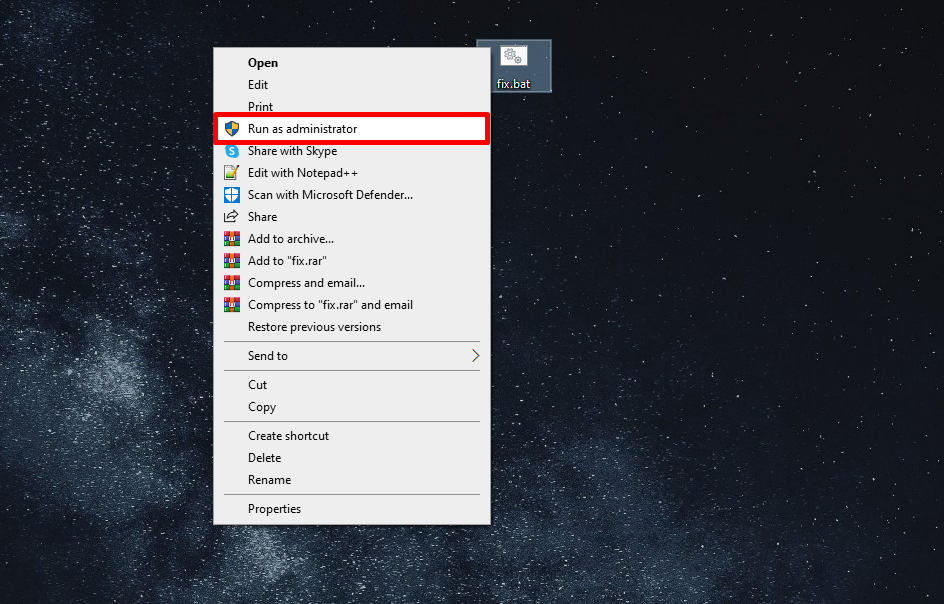
8. خپل کمپیوټر بیا پیل کړئ او وګورئ چې ستاسو ستونزه حل شوې که نه.
Iconcache حذف کړئ
د IconCache.db فایل په وینډوز 11 کې یو سیسټم فایل دی چې په ټاسک بار کې ښودل شوي شبیهونو په اړه معلومات ذخیره کوي. کله چې د ټاسک بار عکسونه ورک شي یا په غلطه توګه ښکاره شي، د IconCache.db فایل حذف کول اکثرا مسله حل کولی شي. پدې پروسه کې د سیسټم څخه د IconCache.db فایل موندل او حذف کول شامل دي.
دا به بیا په اتوماتيک ډول بیا جوړ شي کله چې سیسټم پیل شي. حل د سیسټم له بیا پیلولو پرته د ورک شوي ټاسک بار آئیکونونو بیرته راګرځولو لپاره ګړندۍ او اسانه لار ده. په هرصورت، دا مهمه ده چې د سیسټم فایلونو ړنګولو په وخت کې محتاط اوسئ ځکه چې دا ممکن د نورو ستونزو لامل شي که په سمه توګه ترسره نشي.
1. د چلولو ډیالوګ بکس خلاصولو لپاره وینډوز کیلي + R فشار ورکړئ.
2. ټایپ کړئ %appdata% او فشار ورکړئ Enter .

3. په وینډوز اکسپلورر کې، په AppData باندې کلیک وکړئ.
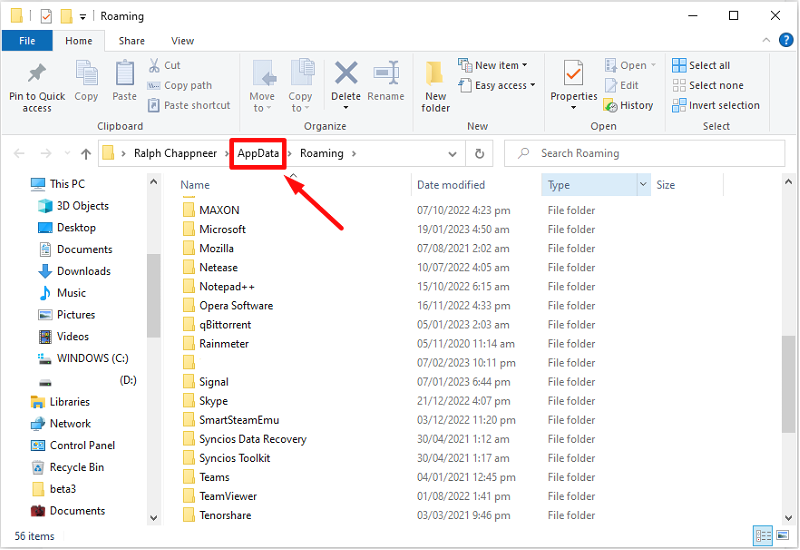
4. په محلي فولډر دوه ځله کلیک وکړئ.

5. په محلي فولډر کې، د لید ټب کلیک وکړئ او د پټ توکي بکس چیک کړئ.

6. اوس، IconCache.db ومومئ، ښي کلیک وکړئ او حذف غوره کړئ.
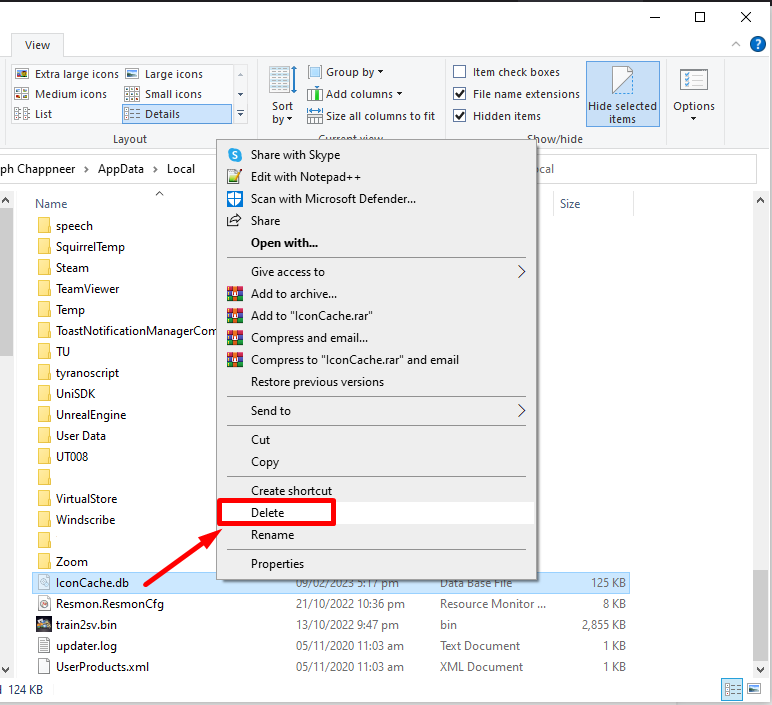
7. د وینډوز اکسپلورر بند کړئ او خپل کمپیوټر بیا پیل کړئ.
د ټاسک بار پټ کړئ
پدې حل کې د وینډوز 11 کنټرول پینل څخه د ټاسک بار تنظیماتو ته لاسرسی او د اختیار بندول شامل دي."په اتوماتيک ډول ټاسک بار په ډیسټاپ حالت کې پټ کړئ." په دې کولو سره، ټاسک بار به بیا راڅرګند شي او د سټارټ مینو او نورو مهمو ځانګړتیاو ته به بشپړ لاسرسی چمتو کړي.
1. د وینډوز ترتیباتو اپلیکیشن خلاصولو لپاره Windows Key + I فشار ورکړئ.

2. شخصي کولو ټب ته لاړ شئ او په ټاسک بار کلیک وکړئ.
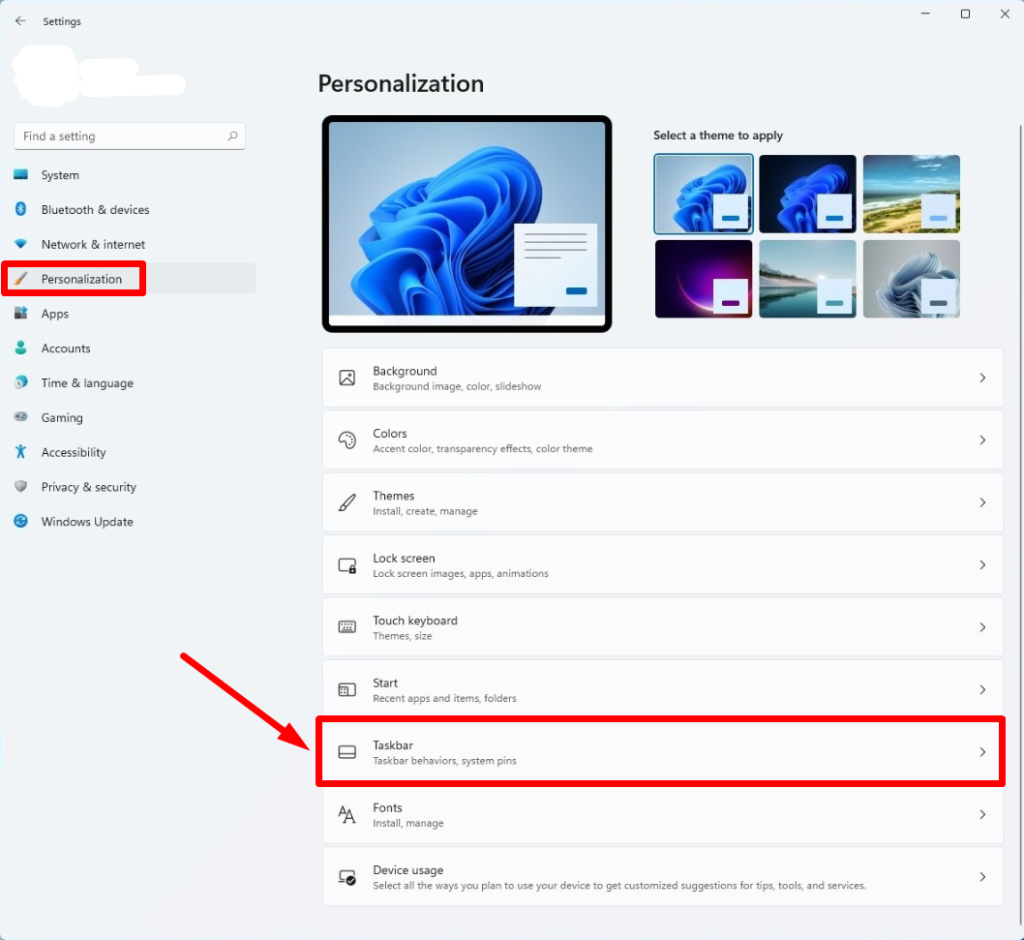
3. پراخه کړئ د ټاسک بار چلندونه او غیر چیک کړئ په اتوماتيک ډول د ټاسک بار پټ کړئ بکس.
د وینډوز پروجیکشن ترتیبات بدل کړئ
ځینې وختونه ، د ټاسک بار له امله ورک شي د نندارې یا پروجیکشن ترتیباتو سره مسله. د دې ستونزې د حل لپاره، د پروجیکشن ترتیبات بدلول اکثرا د ټاسک بار بیرته لید کې مرسته کولی شي. پدې حل کې د وینډوز کنټرول پینل څخه د ښودلو ترتیباتو ته لاسرسی او د پروجیکشن حالت مختلف انتخاب ته بدلول شامل دي ، لکه "یوازې د PC سکرین" یا "نقل."
کیس Win + P او یوازې د کمپیوټر سکرین وټاکئ.
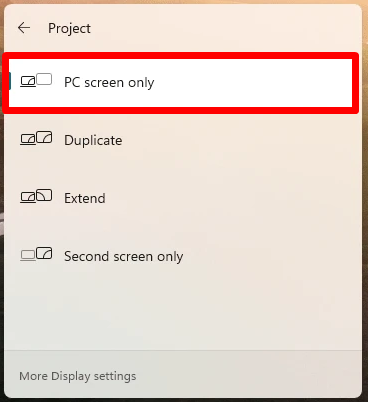
SFC سکین چل کړئ
سیسټم فایل چیکر (SFC) سکین د مایکروسافټ وینډوز یوټیلټي دی چې د ورک شوي یا بیرته ترلاسه کولو سکین کولو کې مرسته کوي. فاسد سیسټم فایلونه. دا د وینډوز 11 د ورک شوي مسلې په شمول د مختلف وینډوز مسلو حل کولو لپاره ارزښتناکه وسیله کیدی شي.
لازمو ځانګړتیاو ته لاسرسی لکه د سټارټ مینو ، ټاسک لید او نورو سیسټم تنظیماتو ته لاسرسی ستونزمن کیدی شي کله چې ټاسک بار ورک شي. د SFC سکین چلول کولی شي د فاسد یا فاسد موندلو او ترمیم له لارې د ورک شوي ټاسک بار په سمولو کې مرسته وکړي.د سیسټم فایلونه ورک شوي چې ممکن د مسلې لامل شي.
1. Win + R فشار ورکړئ، cmd ټایپ کړئ، او Enter فشار ورکړئ.
2. د کمانډ پرامپټ کنسول کې، لاندې کمانډ ټایپ کړئ او Enter :
sfc/scannow

DISM چل کړئ
د ډیپلومینټ امیج سرویسینګ او مدیریت (DISM) وسیله په مایکروسافټ وینډوز کې یو پیاوړی کار دی چې کولی شي د سیسټم عکس ترمیم او ساتلو کې مرسته وکړي ، پشمول د مختلف وینډوز 11 مسلو حل کول. د سیسټم فایل چیکر (SFC) سکین په څیر، د DISM چلول هم کولی شي په مؤثره توګه د وینډوز 11 ټاسک بار ورک شوي مسله حل کړي. DISM کولی شي د سیسټم عکس رغولو کې مرسته وکړي او د سیسټم ورک شوي یا فاسد فایلونه بیرته راولي چې ممکن د ټاسک بار ورکیدو لامل شي.
1. Win + R، ډول cmd، فشار ورکړئ او Enter فشار ورکړئ.
2. لاندې کمانډ ټایپ کړئ او فشار ورکړئ Enter :
DISM/Online/Cleanup-image/Restorehealth

د ډسپلی چلوونکي غیر نصب کړئ
ستاسو په کمپیوټر کې د ډسپلین ډرایورونو غیر نصب او بیا نصب کول د وینډوز 11 ورک بار د ورک شوي مسلې حل کولو لپاره یو ساده مګر مؤثر حل کیدی شي. ډسپلی چلوونکي د دې کنټرول مسؤلیت لري چې ستاسو په سکرین کې ګرافیک څنګه ښودل کیږي. که زوړ، ورک، یا فاسد وي، دا د مختلفو مسلو په پایله کې کیدی شي، په شمول د ټاسک بار ورکیدل.
1. فشار ورکړئ Ctrl + Shift + Esc د خلاصولو لپاره د کاري مدیر .
2. فایل مینو کې کلیک وکړئ او غوره کړئ چل کړئ

